在进行视频通话,开始会议或录制来自的视频之前,必须进行测试。
如果要在windows 10上测试,则可以使用排名前5位的免费网络摄像头之一来进行一次单击。
网络摄像头测试(来自webcamtests.com)
这个专业的免费网络摄像头可让您直接在windows 10上的浏览器中测试网络摄像头。windows 10或mac计算机,电话,平板电脑等。它不仅可以让您知道网络摄像头是否正常运行,还可以显示有关网络摄像头的一些有用信息,例如网络摄像头名称,分辨率,帧频,图像质量等。
网络摄像头测试(来自onlinemictest.com)
从onlinemictest.com进行的网络摄像头测试可让您检查网络摄像头是否正常运行并在windows 10中正确设置。您只需单击“播放”按钮,允许其访问您的摄像头即可开始测试网络摄像头,并且您应该自己查看网络摄像头是否运作良好。
这项免费的在线网络摄像头测试服务声称,所有测试都在用户端运行,并且该测试服务无法查看或记录来自网络摄像头的图像,从而确保您的隐私安全。
网络摄像头测试(来自webcammictest.com)
该网站专门从事麦克风测试,网络摄像头测试和耳机测试,也是一个免费的在线服务,可让您免费在线检查网络摄像头。无需安装任何程序,只需单击“检查网络摄像头”按钮即可立即在windows 10中测试网络摄像头。如果运行良好,您应该会在屏幕上看到自己。
iobit网络摄像头测试
作为顶级软件提供商,iobit还提供了免费的在线网络摄像头测试工具,供用户在windows 10中测试相机。您只需转到iobit在线网络摄像头测试网站,然后单击“网络摄像头”按钮即可开始网络摄像头测试。如果可以看到自己,则说明您的网络摄像头工作正常。
storyxpress凸轮测试
至于如何在windows 10中测试我的网络摄像头,storyxpress网络摄像头测试也是一个不错的选择。您可以在浏览器中打开其网站,单击“开始测试”按钮以开始相机测试。允许它访问您的相机并检查是否可以在计算机屏幕上看到自己。
适用于windows 10的最佳免费屏幕录像机
minitool video converter是与windows兼容的顶级免费视频转换器,屏幕录像机和视频下载器。这是一个100%清洁和免费的程序。
只需单击几下,即可使用minitool video converter在windows 10上录制屏幕和音频。您可以使用此工具在屏幕上录制任何内容,自由选择屏幕上的区域进行录制,选择系统音频或麦克风音频以同时录制音频,选择首选的输出格式,调整录制设置等。
在windows pc或笔记本电脑上下载并安装minitool video converter,然后按照以下简单操作在mp4 hd中录制屏幕。
- 启动minitool video converter。单击“屏幕录像”。单击单击以记录屏幕图标。
- 选择全屏以记录全屏,或选择选择区域以指定要记录的区域。(可选)单击系统音频或麦克风音频图标以一起录制音频。
- 单击“录制”按钮以在pc上开始录制屏幕。
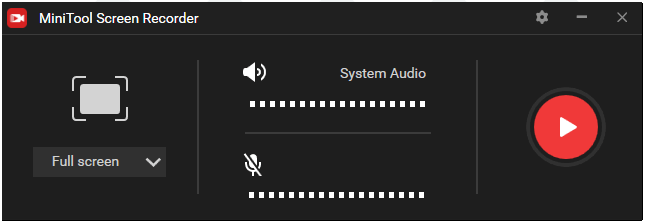
除了屏幕录像之外,minitool video converter还可以让您转换任何视频或音频格式并免费下载youtube视频。
未经允许不得转载:凯发k8ag旗舰厅 » 前5个免费的在线网络摄像头测试工具,用于测试网络摄像头win 10
